Heim >System-Tutorial >Windows-Serie >Wie überprüfe ich die freie Kapazität des OneDrive-Speicherplatzes auf einem Windows 10-Computer?
Wie überprüfe ich die freie Kapazität des OneDrive-Speicherplatzes auf einem Windows 10-Computer?
- 王林nach vorne
- 2024-02-11 21:00:261398Durchsuche
Der
php-Editor Banana gibt Ihnen die Antwort: Es ist sehr einfach, die freie Kapazität von OneDrive auf einem Win10-Computer zu überprüfen. Zuerst müssen Sie nur das OneDrive-Symbol finden und mit der rechten Maustaste darauf klicken. Wählen Sie dann im Popup-Menü die Option „Eigenschaften“. Als nächstes können Sie im Eigenschaftenfenster die Größeninformationen des OneDrive-Ordners sehen. Klicken Sie auf „Gesamtspeicherplatz“, um die Gesamtkapazität anzuzeigen, und klicken Sie auf „Verfügbarer Speicherplatz“, um die verbleibende verfügbare Kapazität anzuzeigen. Auf diese Weise können Sie die Nutzung Ihres OneDrive-Speicherplatzes leicht nachvollziehen.
Wie überprüfe ich die freie Kapazität des OneDrive-Speicherplatzes auf einem Win10-Computer?
1. Zuerst klicken wir auf das Pfeilsymbol in der unteren rechten Ecke der Taskleiste auf dem Computerdesktop.
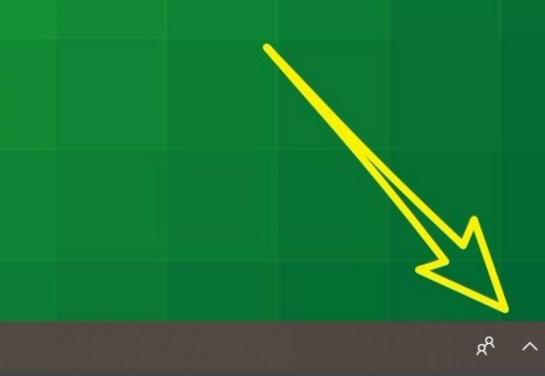
2. Suchen Sie dann die OneDrive-Option im kleinen Symbol und klicken Sie mit der rechten Maustaste.
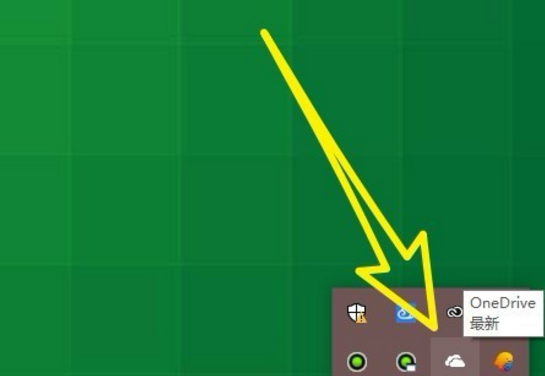
3. Klicken Sie nach dem Öffnen im Kontextmenü auf die Registerkarte Einstellungen.
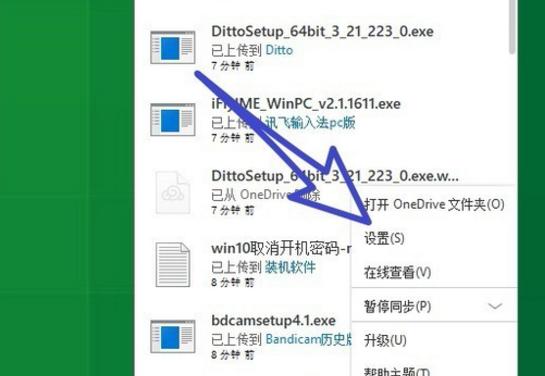
4. Klicken Sie dann oben im Popup-Dialogfeld auf die Registerkarte „Konto“.
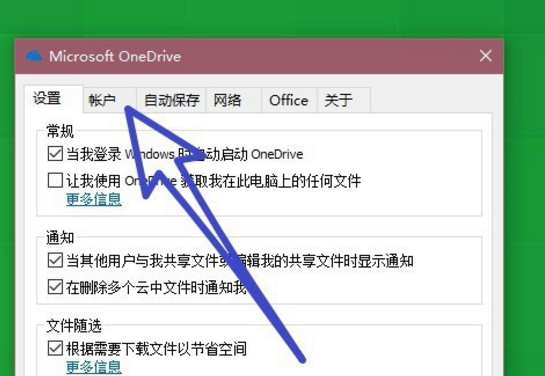
5. Oben auf der Seite sehen Sie den von uns genutzten Speicherplatz und den gesamten freien Speicherplatz.
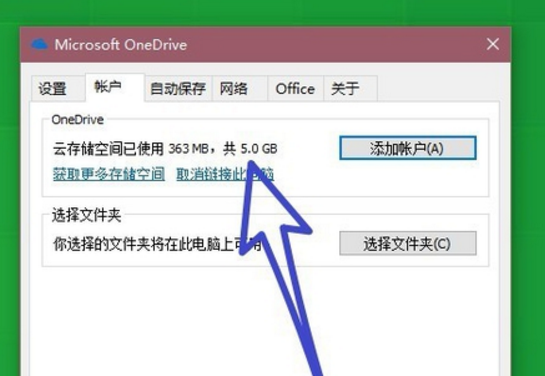
6. Wir können auch die Upload- und Download-Geschwindigkeit des Speicherplatzes einstellen.
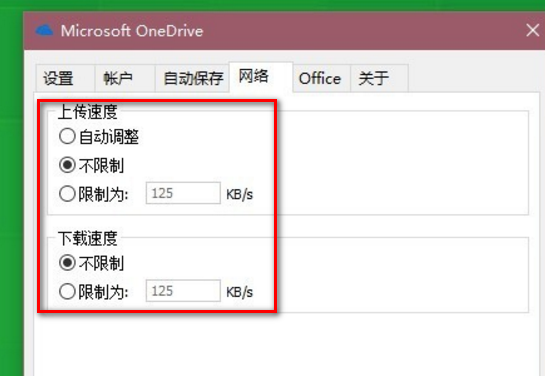
Das obige ist der detaillierte Inhalt vonWie überprüfe ich die freie Kapazität des OneDrive-Speicherplatzes auf einem Windows 10-Computer?. Für weitere Informationen folgen Sie bitte anderen verwandten Artikeln auf der PHP chinesischen Website!

